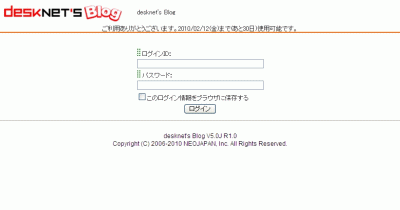インストール方法(Linux版):desknet's Blogのインストール
1.ファイルをサーバに転送
ダウンロードしたファイルをサーバ上にFTP転送します。
フリーウェア等のFTPツールをお使いいただくか、もしくはWindows付属のFTPコマンドで、
サーバにダウンロードしたtarファイルを転送します。
2.telnetでログイン
Windows付属のtelnetやフリーウェアのtelnetツールで、サーバにログインします。
3.パッケージソースの展開
suコマンドを実行し、rootユーザーにスイッチしてください。
cdコマンドで、ドキュメントルートに移動します。
lsコマンドで、「php」ディレクトリがないのを確認してから、「mkdir」コマンドで「php」ディレクトリを作成します。
cdコマンドで、「php」ディレクトリに移動します。
mvコマンドで、転送したファイルをカレント(「php」ディレクトリ)に移動します。
移動したtarファイルを以下のコマンドを用いて展開します。
コマンドを実行すると、tarファイルが展開され、「dnblog」ディレクトリと「dnblog_data」ディレクトリが作成されます。
tarコマンドが完了したら、指定の場所にディレクトリが作成されていることを確認してください。
※ここでは、ドキュメントルートを「/usr/local/apache/htdocs/」として説明します。
|
[guest@xxxxxx guest]# su Password: [root@xxxxxx guest]# cd /usr/local/apache/htdocs/ [root@xxxxxx htdocs]# ls [root@xxxxxx htdocs]# mkdir php [root@xxxxxx htdocs]# ls php [root@xxxxxx htdocs]# cd php/ [root@xxxxxx php]# mv /home/guest/dnblogV50R10lR9j.tar.gz . [root@xxxxxx php]# ls dnblogV50R10lR9j.tar.gz [root@xxxxxx php]# tar zxvf dnblogV50R10lR9j.tar.gz [root@xxxxxx php]# ls dnblog dnblogV50R10lR9j.tar.gz dnblog_data [root@xxxxxx php]# |
4.dnkeyのインストール
展開した「dnblog」ディレクトリ内に「ext」ディレクトリが存在する事を確認してください。
更に「ext」ディレクトリ内に「dnkey.so」というファイルが存在する事を確認してください。
|
[root@xxxxxx php]# cd dnblog/ [root@xxxxxx dnblog]# ls License.txt Readme.txt core css ext favicon.ico images index.php js jslib qr_img.php search.php server.php t_p_s_license tb.php [root@xxxxxx dnblog]# cd ext/ [root@xxxxxx ext]# ls dnkey.so |
phpの設定ファイル内の extension_dirに指定されているディレクトリに dnkey.so を移動させます。
「extension_dir="./"」と指定されている場合、パス指定(例:extension_dir="/usr/local/php/etc/")をしてから移動させてください。
※別システムでphpを利用されている場合、パス変更をしますと正しく動作しなくなる可能性がありますので、phpの利用状況をご確認ください。
更にphpの設定ファイル(通常、php.ini)内に「extension = dnkey.so」を追加し、dnkeyを有効にします。
※dnkey.soをフルパス(例:extension=/usr/local/php/etc/dnkey.so)で指定すると、desknet's Blogが正しく動作しませんので、ご注意ください。
この例では 「extension_dir = "/usr/local/php/etc/"」と指定されているものとします。
|
[root@xxxxxx ext]# mv dnkey.so /usr/local/php/etc/. [root@xxxxxx ext]# cd /usr/local/php/lib/ [root@xxxxxx lib]# vi php.ini |
5.Apacheを再起動
設定が終わりましたらApacheの再起動を行います。
6.「php」ディレクトリのオーナーを変更
「chown」コマンドを実行し、「php」ディレクトリとその下のファイル、ディレクトリをWebサーバが動作するユーザーとグループに変更します。
|
[root@xxxxxx guest]# cd /usr/local/apache/htdocs/php/ [root@xxxxxx php]# cd ../ [root@xxxxxx htdocs]# chown -R nobody:nobody php |
7.初期データ作成の準備
suコマンドを実行、postgresユーザーにスイッチし
cdコマンドで「dnblog_data」ディレクトリに移動します。
|
[root@xxxxxx htdocs]# su - postgres Password: [postgres@xxxxxx ~]$ cd /usr/local/apache/htdocs/php/dnblog_data/ |
8.PostgreSQLのユーザーの作成
以下のコマンドを実行し、ユーザーを作成します。
ユーザーを「dnblog」、パスワードを「dnblog123」とした場合の例で説明いたします。
ユーザーは「dnblog」、パスワードは「dnblog123」である必要はありません。
|
[postgres@xxxxxx dnblog_data]$ psql -d template1 -c "CREATE ROLE dnblog LOGIN PASSWORD 'dnblog123' NOINHERIT VALID UNTIL 'infinity';" |
9.PostgreSQLのデータベースの作成
以下のコマンドを実行し、データベースを作成します。
データベース名を「dnblog」とした場合の例で説明します。
尚、データベース名は「dnblog」である必要はありません。
※「OWNER=」には、8で作成したユーザーを指定します。
ここでは8で「dnblog」を作成しましたので、「OWNER=dnblog」と指定しています。
|
[postgres@xxxxxx dnblog_data]$ psql -d template1 -c "CREATE DATABASE dnblog WITH ENCODING='UTF8' OWNER=dnblog;" |
10.テーブル、初期データの登録
以下のコマンドを実行し、データベース上にdesknet's Blogの初期データを作成します。
※「-U」には、8で作成したユーザーを指定します。
8で「dnblog」を作成しましたので、「-U dnblog」と指定します。
※「-d」には、9で作成したデータベース名を指定します。
9で「dnblog」を作成しましたので、「-d dnblog」と指定します。
|
[postgres@xxxxxx dnblog_data]$ pg_restore -v -U postgres -d dnblog db_dnblog.tar |
11.データベース接続情報の設定
8、9で作成したユーザー情報、データベース情報をdesknet's Blogモジュールに設定します。
exitコマンドでrootユーザーに戻します。
以下のコマンドで「(ドキュメントルート)/php/dnblog/core/webapp/config.env.php」の編集を開始します。
|
[postgres@xxxxxx dnblog_data]$ exit [root@xxxxxx htdocs]# [root@xxxxxx htdocs]# cd /usr/local/apache/htdocs/php/dnblog/core/webapp/ [root@xxxxxx webapp]# vi config.env.php <?php /** * Locale */ ・ ・ (略) ・ ・ /** * DB接続設定 */ define('SQL_TYPE' , 'postgres'); define('SQL_SERVER', 'localhost:5432'); define('SQL_USER', 'dnblog'); define('SQL_PASSWORD', 'dnblog123'); define('SQL_DATABASE', 'dnblog'); ・ ・ (略) ・ ・ |
「define('SQL_USER', 'dnblog');」の「'dnblog'」を8で設定したユーザーに変更します。
「define('SQL_PASSWORD', 'dnblog123');」の「'dnblog123'」を8で設定したパスワードに変更します。
「define('SQL_DATABASE', 'dnblog');」の「'dnblog'」を9で設定したデータベースに変更します。
|
/** * DB接続設定 */ define('SQL_TYPE' , 'postgres'); define('SQL_SERVER', 'localhost:5432'); define('SQL_USER', 'dnblogtest'); define('SQL_PASSWORD', 'dnblogtest'); define('SQL_DATABASE', 'dnblogtest'); |
12.不要なファイルの削除
インストール後は使用しないファイルについて、以下の順序で削除を行います。
1. cdコマンドを実行し、「php」ディレクトリに移動します。
2. 以下のコマンドを実行し、ファイル、ディレクトリを削除します。
(rmコマンドの前に「¥(エンサイン)」をつけると、削除確認を行わないで削除します。)
|
[root@xxxxxx webapp]# cd /usr/local/apache/htdocs/php/ [root@xxxxxx php]# ¥rm dnblogV50R10lR9j.tar.gz [root@xxxxxx php]# ¥rm -r dnblog/ext [root@xxxxxx php]# ¥rm -r dnblog_data |
13.desknet's Blogへのアクセス
ブラウザを起動し、アドレスバーに下記のURLを入力することでdesknet's Blogへアクセスできます。
インストール直後は、ログインID:manager、パスワード:manager でログインしてください。
初期設定ガイドはこちら
URL例:
http://サーバ名/php/dnblog/index.php